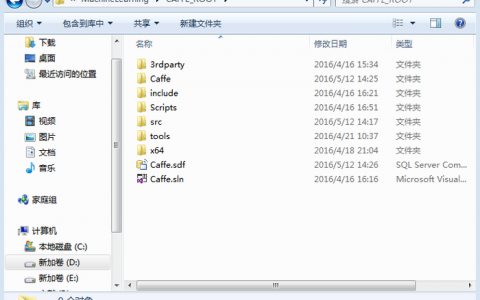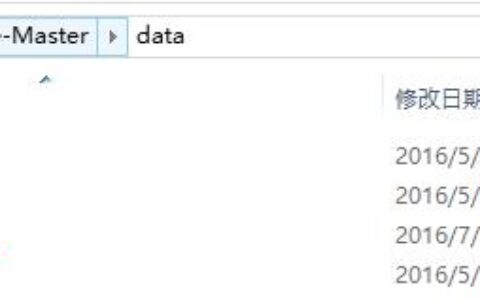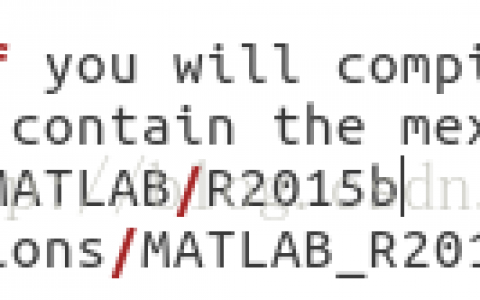下面是关于“Python将8位的图片转为24位的图片实现方法”的完整攻略。
背景
在Python中,我们可以使用Pillow库来处理图像。在本文中,我们将介绍如何将8位的图片转为24位的图片。
解决方案
以下是Python将8位的图片转为24位的图片的详细步骤:
步骤一:安装Pillow库
在Python中将8位的图片转为24位的图片需要使用Pillow库。如果您还没有安装Pillow库,请使用以下命令在终端中安装:
pip install Pillow
步骤二:读取8位的图片
在Python中读取8位的图片需要使用Pillow库中的Image模块。以下是具体步骤:
-
打开Python文件。
-
导入Pillow库中的Image模块。
python
from PIL import Image
- 使用Image.open()函数读取8位的图片。
python
img = Image.open('8bit_image.png')
这将读取名为“8bit_image.png”的8位的图片,并将其存储在Python变量“img”中。
步骤三:转换为24位的图片
在Python中将8位的图片转为24位的图片需要使用Pillow库中的Image模块。以下是具体步骤:
-
打开Python文件。
-
导入Pillow库中的Image模块。
python
from PIL import Image
- 使用Image.open()函数读取8位的图片。
python
img = Image.open('8bit_image.png')
- 使用Image.convert()函数将8位的图片转换为24位的图片。
python
img = img.convert('RGB')
这将将8位的图片转换为24位的图片,并将其存储在Python变量“img”中。
示例说明
以下是两个示例:
-
将8位的图片转为24位的图片
-
打开Python文件。
-
导入Pillow库中的Image模块。
python
from PIL import Image -
使用Image.open()函数读取8位的图片。
python
img = Image.open('8bit_image.png') -
使用Image.convert()函数将8位的图片转换为24位的图片。
python
img = img.convert('RGB') -
使用Image.save()函数将24位的图片保存为文件。
python
img.save('24bit_image.png')这将将24位的图片保存为名为“24bit_image.png”的文件。
-
将8位的图片转为24位的图片
-
打开Python文件。
-
导入Pillow库中的Image模块。
python
from PIL import Image -
使用Image.open()函数读取8位的图片。
python
img = Image.open('8bit_image.jpg') -
使用Image.convert()函数将8位的图片转换为24位的图片。
python
img = img.convert('RGB') -
使用Image.save()函数将24位的图片保存为文件。
python
img.save('24bit_image.jpg')这将将24位的图片保存为名为“24bit_image.jpg”的文件。
结论
在本文中,我们介绍了如何在Python中将8位的图片转为24位的图片。我们提供了两个示例说明,可以根据具体的需求选择不同的示例进行学习和实践。
本站文章如无特殊说明,均为本站原创,如若转载,请注明出处:Python将8位的图片转为24位的图片实现方法 - Python技术站

 微信扫一扫
微信扫一扫  支付宝扫一扫
支付宝扫一扫